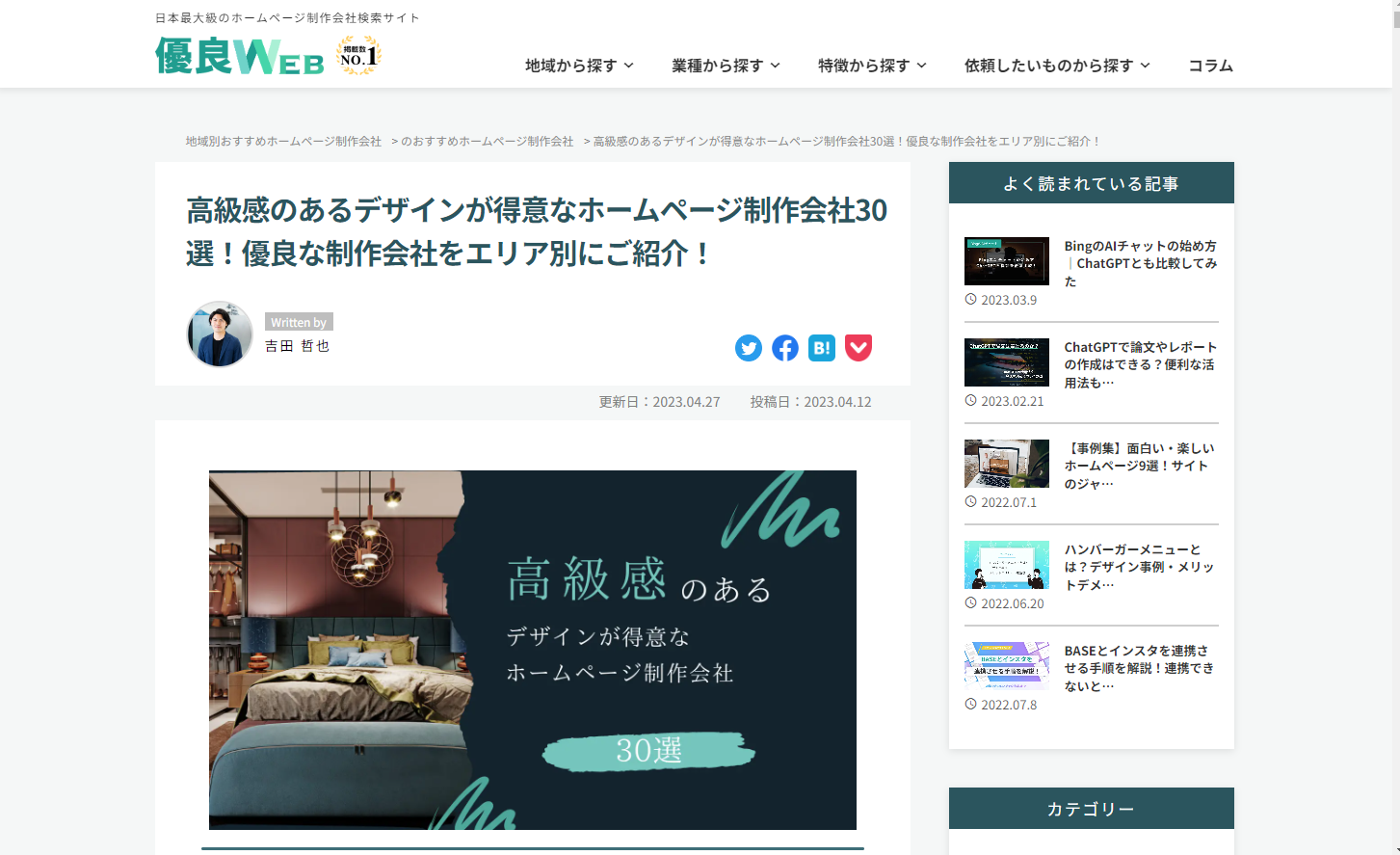簡単!アイキャッチ画像の作り方!
2024.04.12

先日ブログ記事にはアイキャッチ画像が重要ですという記事をアップしました。
今回は、アイキャッチ画像を簡単に制作できるサービスをご紹介します。
「WordPressのアイキャッチ画像設定方法とポイント」記事はこちら
今回は「Canva(キャンバ)」で無料でアイキャッチ画像を作る方法を紹介します!
Canvaはこちら
1. 無料アカウントを作成しログインします
■ Canvaのサイトへ行き、右上のログインをクリックします。
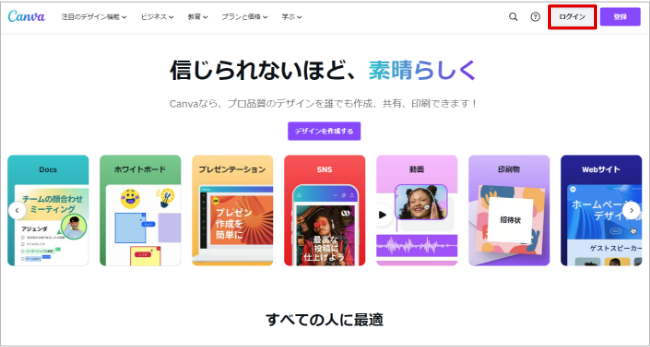 ■ ログイン又は、アカウントの作成を行います。お好きな方法を選択してください。
■ ログイン又は、アカウントの作成を行います。お好きな方法を選択してください。
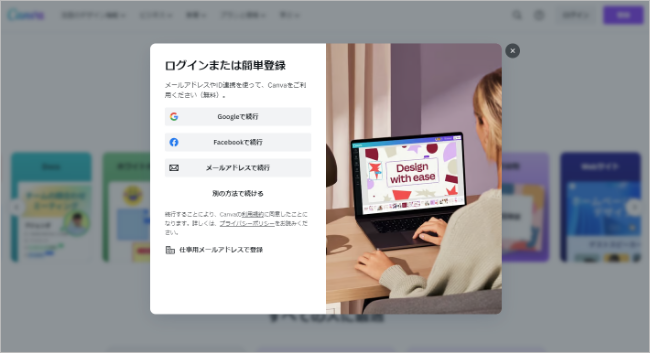 ■ ログイン後のホーム画面です。
■ ログイン後のホーム画面です。
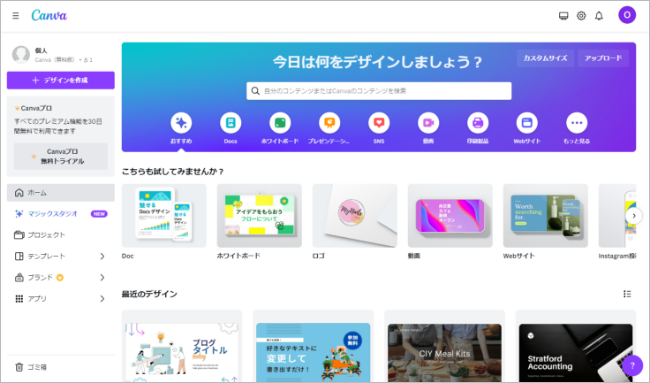
2. 「デザインを作成」しテンプレートを選択します。
■ 左上の「+ デザインを作成」ボタンクリックし、カスタムサイズをクリックします。
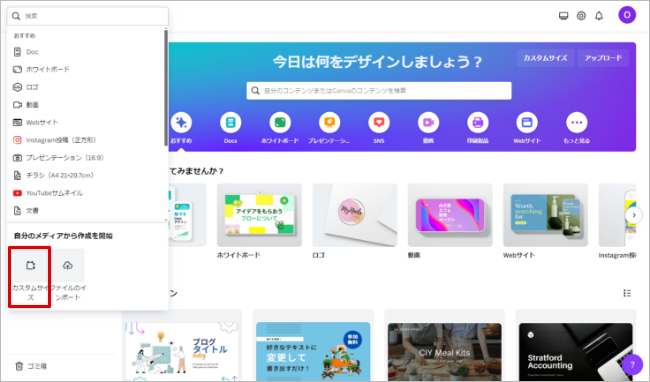 ■ 作成したい画像のサイズを入力します。
■ 作成したい画像のサイズを入力します。今回は横1200px、高さ630pxで作成していきます。
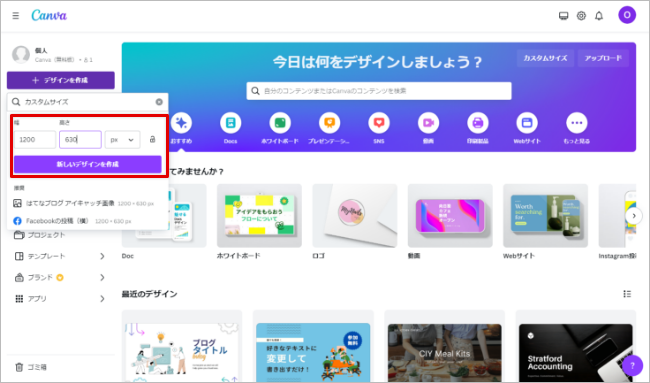 ■ キーワードを入力してテンプレートを検索し、気に入ったテンプレートを選択します。(今回は「記事見出し アイキャッチ画像」で検索)
■ キーワードを入力してテンプレートを検索し、気に入ったテンプレートを選択します。(今回は「記事見出し アイキャッチ画像」で検索)
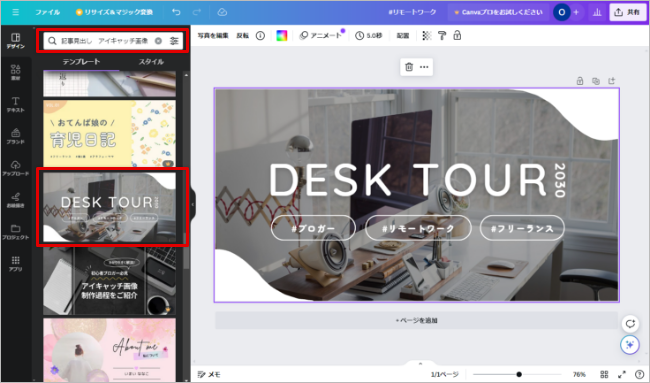
3. デザインを編集する
■ 不要なパーツは選択し削除します。
 ■ テキストを選択し文章を編集します。上部のメニューからサイズの変更もできます。
■ テキストを選択し文章を編集します。上部のメニューからサイズの変更もできます。
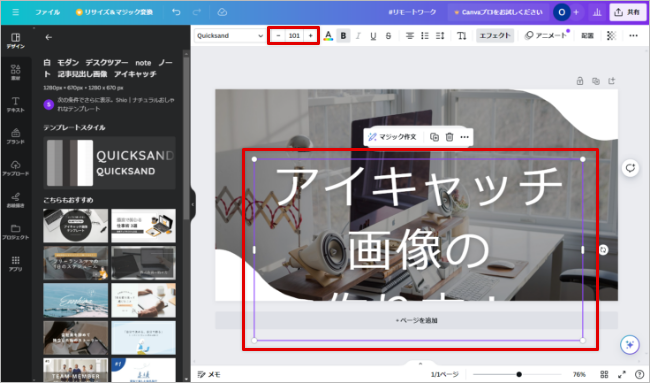 ■ 上部メニューから色の編集もできます。
■ 上部メニューから色の編集もできます。
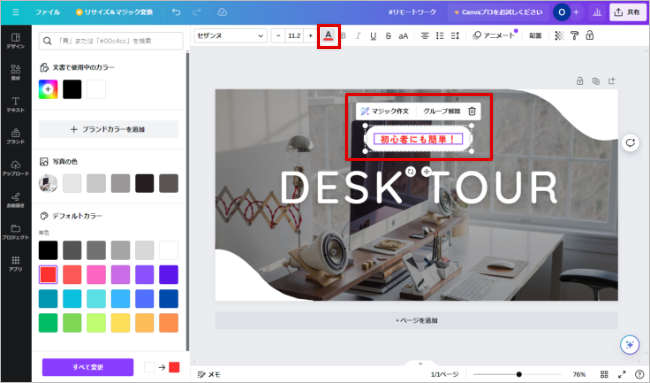 ■ 画像素材を追加
■ 画像素材を追加左メニューの「素材」を選択し、キーワードから検索します。気に入った画像を選択すると画像が反映されます。画像選択状態でサイズの調整が可能です。
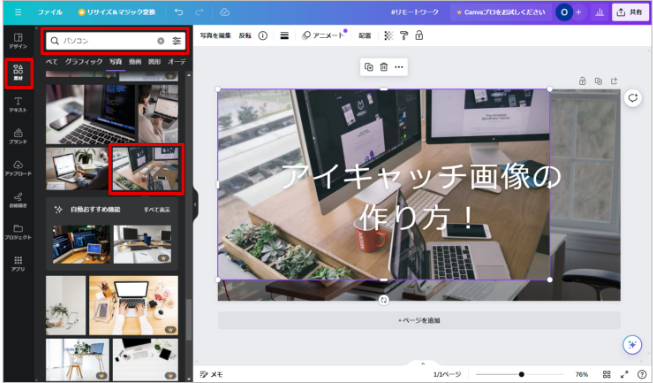 ■ 素材選択した状態で上部メニューの「透明度」から素材の透明度を変更できます。
■ 素材選択した状態で上部メニューの「透明度」から素材の透明度を変更できます。
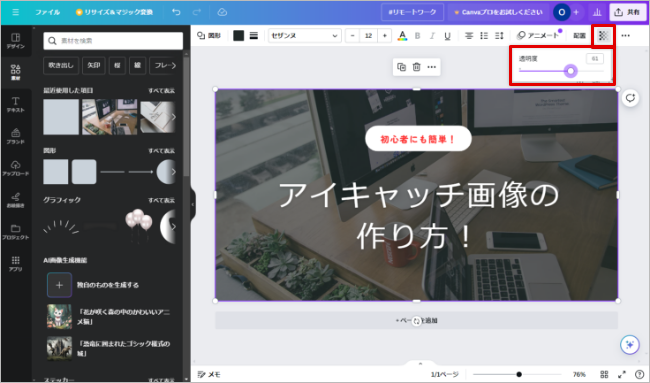 ■ イラスト素材を追加
■ イラスト素材を追加左メニューの「素材」を選択し、キーワードから検索します。気に入ったグラフィックを選択すると画像が反映されます。画像選択状態でサイズの調整が可能です。
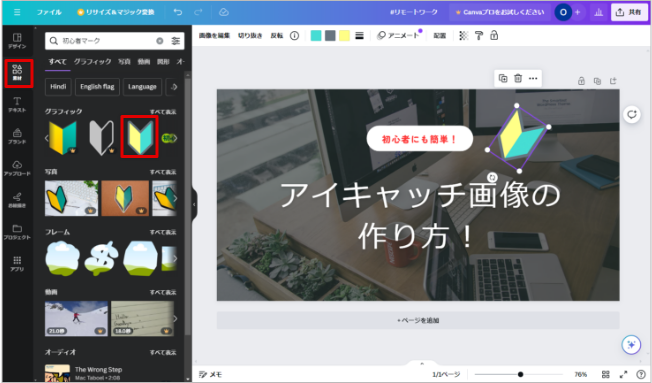 ■ テキストのフォントの変更
■ テキストのフォントの変更テキストを選択した状態で上部メニューからフォントを変更できます。
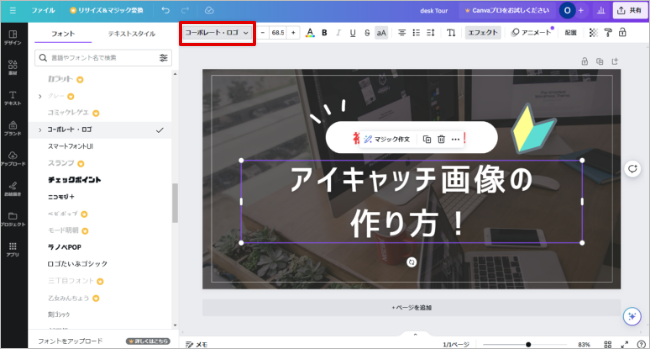
4. 画像を保存します
■ 上部「共有」をクリックし、ダウンロードを選択します。 ファイルの種類を選択し、ダウンロードすると、画像がパソコン上に保存されます。
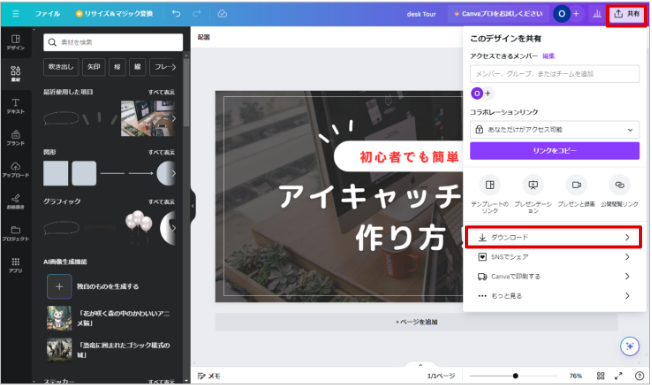
以上でアイキャッチ画像制作は完了です。
ブログ内容に合わせたアイキャッチ画像制作が可能なのでぜひチャレンジしてみてください。
※無料アカウントでは利用出来るテンプレートや素材に制限があります。







 サービス
サービス 052-684-7386
052-684-7386